Edge მოყვება წინასწარ დაინსტალირებული Windows 11-ზე Bing, როგორც მისი ნაგულისხმევი საძიებო სისტემა. Microsoft-ის მცდელობის მიუხედავად, Bing არ არის Google-ის თანაბარი ძიების შედეგების სიზუსტით. ამიტომ ბევრ მომხმარებელს ურჩევნია Bing-ის მთლიანად ამოღება და Google-ის საძიებო სისტემაზე გადასვლა. თუ გსურთ Bing-ის მოშორება, მაგრამ არ იცით როგორ გააკეთოთ ეს, მიჰყევით ქვემოთ მოცემულ ნაბიჯებს სამუშაოს შესასრულებლად.
როგორ წავშალო Bing Search Windows 11-დან?
გამორთეთ Search Box Suggestions და Bing Search
შეცვალეთ თქვენი რეესტრის პარამეტრები და გამორთეთ Search Box Suggestions, ისევე როგორც Bing Search.
- გაუშვით რეესტრის რედაქტორი.
- Წადი HKEY_CURRENT_USER\Software\Policies\Microsoft\Windows
- დააწკაპუნეთ მაუსის მარჯვენა ღილაკით Windows საქაღალდეზე და შექმენით ახალი მკვლევარი გასაღები.
- აირჩიეთ ახალი Explorer საქაღალდე და დააწკაპუნეთ მაუსის მარჯვენა ღილაკით ცარიელ ადგილას მარჯვენა პანელში.
- შემდეგ, აირჩიეთ ახალი → DWORD (32 ბიტიანი).
- დაასახელეთ ახალი გასაღები გამორთეთSearchBoxSuggestions.
- ორჯერ დააწკაპუნეთ მასზე და შეცვალეთ მისი მნიშვნელობა 0-დან 1.
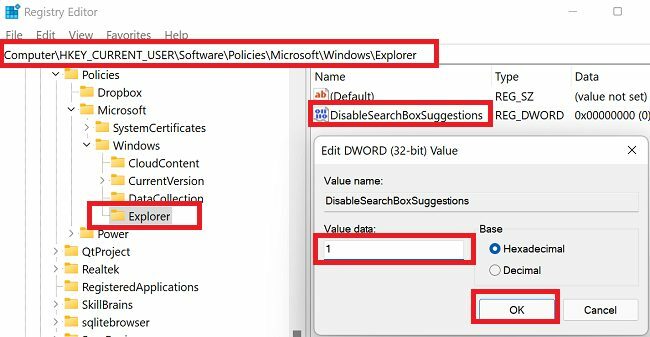
მოდით გამორთოთ Bing Search ახლა.
- ნავიგაცია
HKEY_CURRENT_USER\პროგრამული უზრუნველყოფა\Microsoft\Windows\CurrentVersion\Search - იპოვნეთ BingSearch ჩართულია გასაღები მარჯვენა პანელზე.
- ორჯერ დააწკაპუნეთ მასზე და შეცვალეთ მისი მნიშვნელობა 1-დან 0 (ნულოვანი).
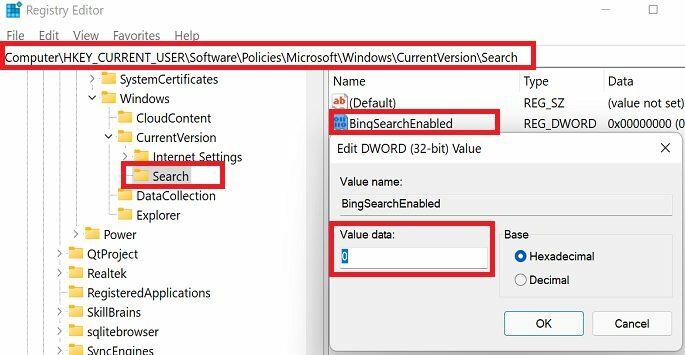
ამოიღეთ Bing Edge-დან
Bing Search Microsoft Edge-დან ამოსაშლელად:
- გაუშვით Edge და გახსენით ბრაუზერის ახალი ჩანართი.
- Წადი პარამეტრები და სხვა (სამი წერტილი).
- Გადაფურცლეთ ქვემოთ პარამეტრები.
- მარცხენა პანელში დააწკაპუნეთ კონფიდენციალურობა, ძებნა და სერვისები.
- შემდეგ გადაახვიეთ ბოლომდე ქვემოთ სერვისები.
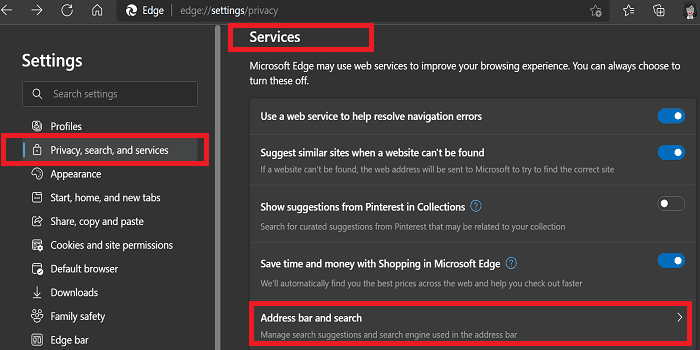
- აირჩიეთ მისამართების ზოლი და ძებნა.
- ქვეშ საძიებო სისტემა გამოიყენება მისამართების ზოლში, აირჩიეთ Google ან სხვა საძიებო სისტემა.
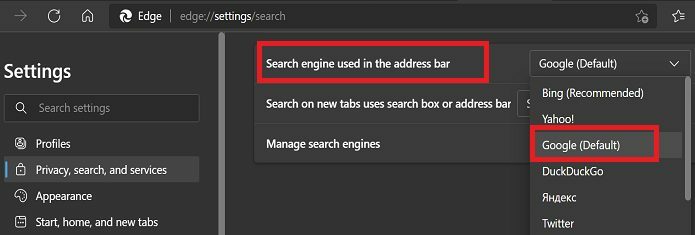
- შეინახეთ პარამეტრები და გადატვირთეთ Edge.
თუ გსურთ თქვენი კონფიდენციალურობის დაცვა, შეგიძლიათ გამოიყენოთ DuckDuckGo. ეს კონფიდენციალურობაზე ორიენტირებული საძიებო სისტემა არ ინახავს თქვენს საძიებო მოთხოვნებს ან პირად ინფორმაციას.
Windows Update-მა შეიძლება ზოგჯერ გააფუჭოს თქვენი პარამეტრები და აღადგინოს Edge, როგორც ნაგულისხმევი საძიებო სისტემა და ბრაუზერი. თუ შეამჩნევთ რაიმე ცვლილებას Windows-ის ძირითადი განახლების დაყენების შემდეგ, შეგიძლიათ შეამოწმოთ თქვენი ბრაუზერის კონფიგურაცია და აღადგინოთ თქვენი წინა პარამეტრები.
გადაერთეთ სხვა ბრაუზერზე
იმისათვის, რომ ისარგებლოთ დათვალიერების საუკეთესო გამოცდილებით, ჩვენ გთავაზობთ საერთოდ გადაერთოთ სხვა ბრაუზერზე. მაგალითად, თუ გსურთ გამოიყენოთ Google Search, დააყენეთ Chrome თქვენს ნაგულისხმევ ბრაუზერად. მეორეს მხრივ, თუ თქვენ ეძებთ კონფიდენციალურობაზე ორიენტირებულ ბრაუზერს, განიხილეთ Brave, Tor, Iridium და ა.შ.
დასკვნა
Windows 11-დან Bing Search-ის წასაშლელად, შეცვალეთ თქვენი რეესტრი და გამორთეთ Search Box Suggestions და Bing Search. შემდეგ გადადით Edge Settings-ზე და აირჩიეთ „სერვისები“. „მისამართების ზოლში გამოყენებული საძიებო სისტემის“ განყოფილებაში აირჩიეთ Google ან სხვა საძიებო სისტემა. შეინახეთ ახალი პარამეტრები და განაახლეთ თქვენი ბრაუზერი.
მოახერხეთ Bing Search-ის მოშორება ამ სახელმძღვანელოს დახმარებით? შეგვატყობინეთ ქვემოთ მოცემულ კომენტარებში.